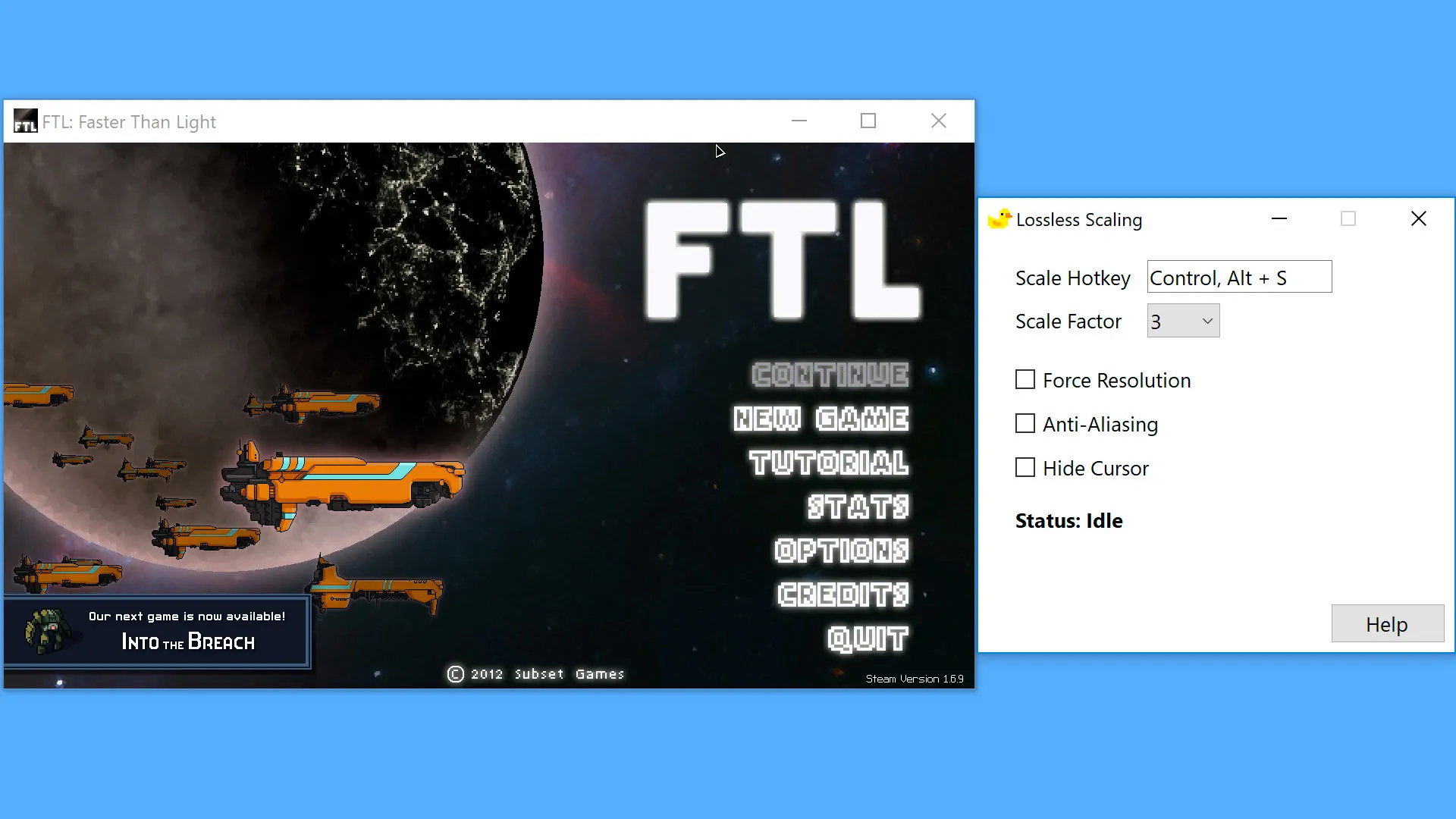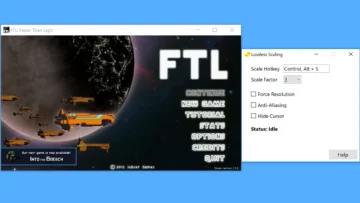- La aplicación Lossless Scaling puede aumentar considerablemente el rendimiento en PC antiguos.
- La generación de fotogramas X2 funciona increíblemente bien, aunque los fallos visuales, el input lag y las caídas de FPS son bastante molestos.
- Lossless Scaling es ideal para juegos de un solo jugador de ritmo más lento, no para títulos de ritmo rápido o juegos competitivos de esports.
Por muy impresionante que sea tu PC, dentro de unos años empezará a acusar el paso del tiempo y te verás obligado a actualizarlo para poder jugar a las últimas novedades. Claro que el overclocking puede aliviar los problemas de rendimiento, pero no es probable que observes cambios notables en los FPS a menos que actualices tu hardware o empieces a usar tecnologías de escalado. Sin embargo, ambas cosas tienen sus inconvenientes: cambiar a componentes más modernos puede dejarte un agujero en el bolsillo, mientras que DLSS, FSR o XeSS no están disponibles para todos los juegos del mercado.
Por suerte, Lossless Scaling es una aplicación increíble que puede hacer que casi todos los juegos gráficamente exigentes funcionen a resoluciones más altas con FPS fluidos en hardware obsoleto. No me malinterpretes, de ninguna manera Lossless Scaling es un sustituto de las potentes capacidades de generación de fotogramas que ofrece la tecnología DLSS 3 de Nvidia. Tampoco es un método que pueda hacer que los juegos funcionen mágicamente a FPS muy altos sin ninguna diferencia de calidad. Lo que sí ofrece es una sólida herramienta capaz de proporcionar el tan necesario aumento de rendimiento a sistemas poco potentes.
Qué es Lossless Scaling (y por qué deberías usarlo)
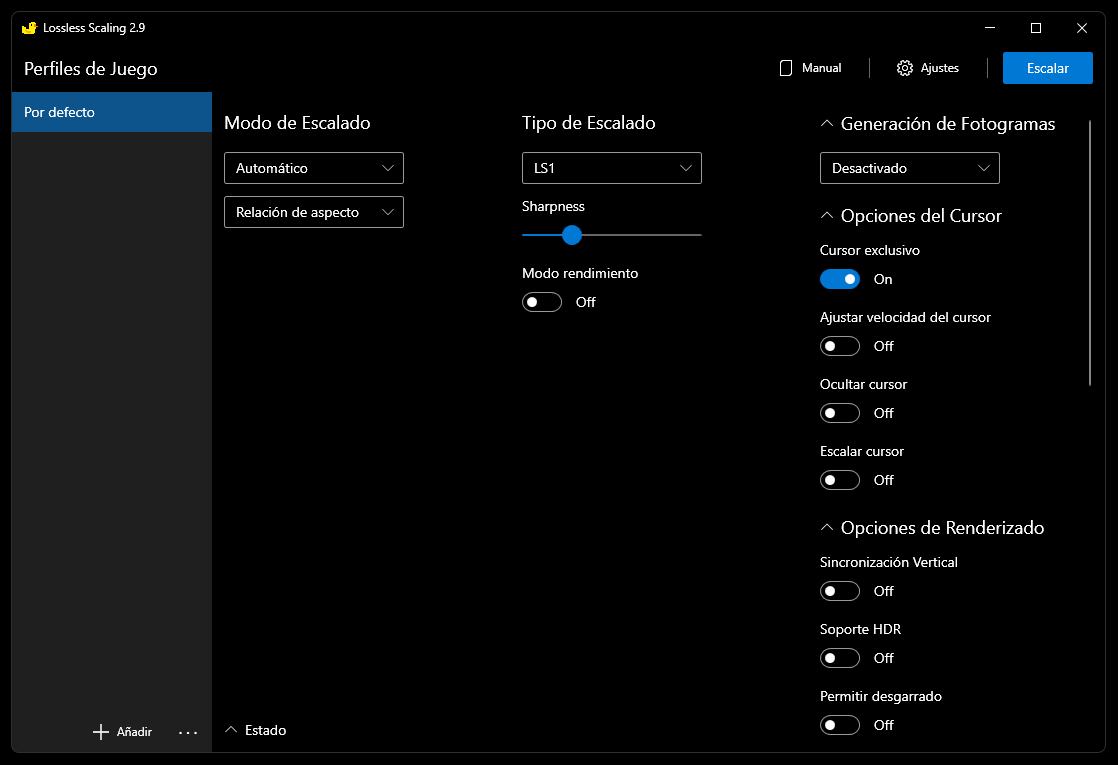
En términos sencillos, Lossless Scaling es una aplicación que soporta múltiples algoritmos de escalado y métodos de generación de fotogramas, permitiéndote jugar a tus títulos favoritos con resoluciones nítidas y ajustes gráficos altos sin sufrir una reducción del rendimiento.
AMD FSR, Nvidia Image Scaling, LS1 y otros algoritmos de escalado son ofertas decentes, pero lo que realmente te interesa es la generación de fotogramas. Para los no iniciados, la generación de fotogramas es una función que aprovecha las redes neuronales y la IA para crear e insertar un fotograma extra entre dos fotogramas. Digamos que estás ejecutando un juego a 30FPS. Una vez que hayas activado la generación de fotogramas, se creará un nuevo fotograma (digamos 1,5) y se insertará entre los fotogramas 1 y 2, duplicando esencialmente tus FPS y haciendo que el juego parezca mucho más fluido.
Actualmente, Lossless Scaling admite los modos de generación de fotogramas X2 (doble) y X3 (triple), aunque por el momento deberías limitarte al primero (pero hablaremos de ello más adelante).
Lo que nos gusta de Lossless Scaling
La generación de fotogramas en modo X2 funciona increíblemente bien
Dado que Lossless Scaling está diseñado para PC poco potentes, utilicé mi sistema secundario compuesto por un Ryzen 5 1600 y una GTX 1080 para la mayoría de las pruebas.
Baldur’s Gate 3 es conocido por poner de rodillas a los PC, así que me sirvió como punto de partida. Tras elegir LSFG (Lossless Scaling Frame Generation) a X2 como sistema de generación de fotogramas, configuré el modo de visualización del juego a Ventana sin bordes. Lossless Scaling recomienda establecer la velocidad de fotogramas en 40FPS cuando se intenta jugar a 1440p 60FPS, así que utilicé Rivatuner Statistics Server para limitar los FPS a 40.
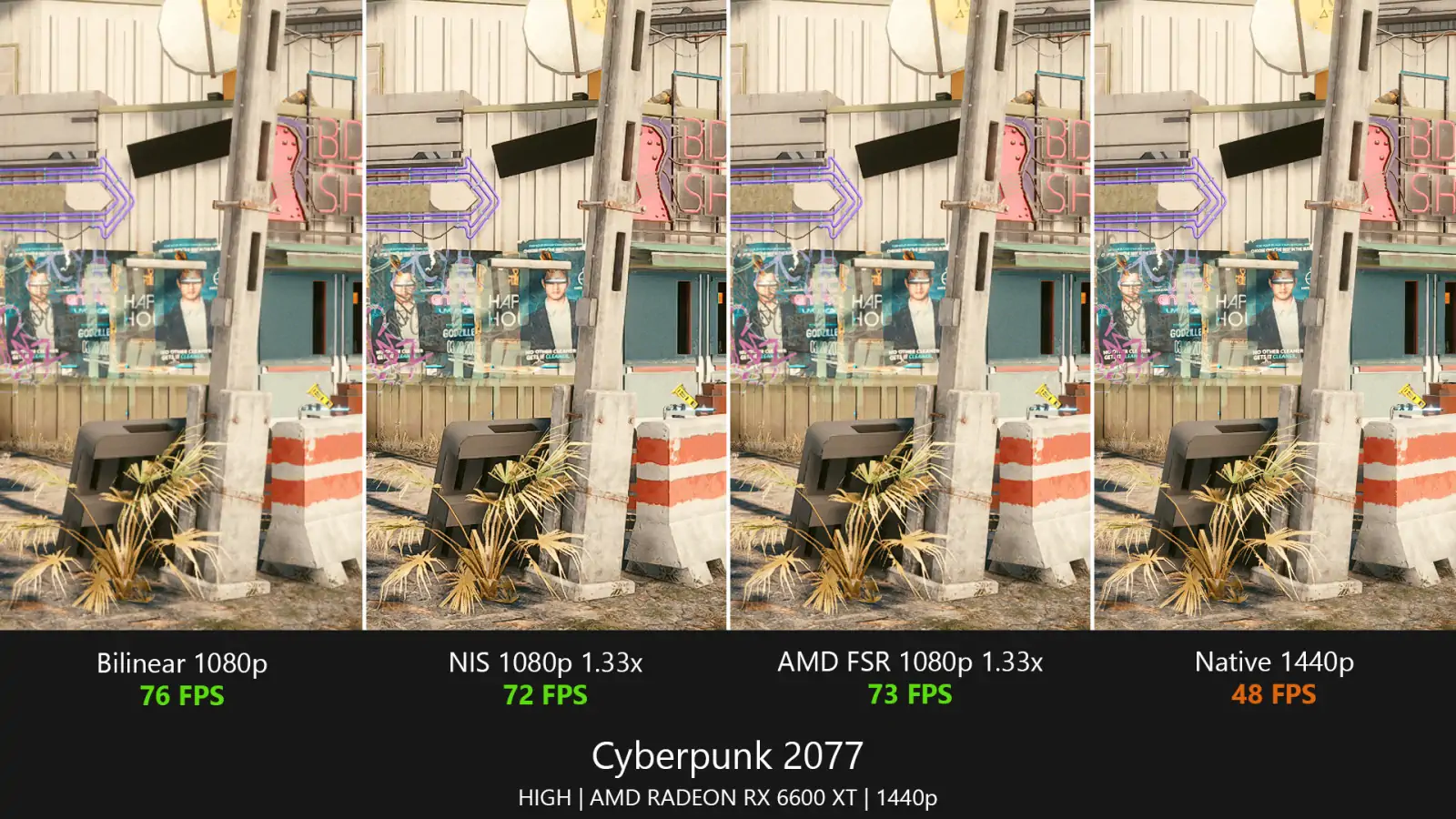
Tras arrancar el juego, pulsé el atajo de teclado (Ctrl + Alt + S) para activar la generación de fotogramas X2 y me quedé boquiabierto cuando el juego se ejecutó a unos fluidos 60 FPS. Para castigar aún más a mi PC, decidí subir la apuesta poniendo todos los ajustes gráficos (excepto las opciones de trazado de rayos) en ultra, y he aquí que el juego seguía funcionando a 60 FPS. A continuación, le di una oportunidad a Detroit: Become Human y, como era de esperar, obtuve 60 FPS con la configuración alta a 1440p.
Repetí las pruebas con Atomic Heart, Red Dead Redemption 2 y Horizon: Zero Dawn, y obtuve siempre 60 FPS en los tres. Por supuesto, había ciertas salvedades, a las que me referiré en breve, pero el hecho de que mi anticuada máquina pudiera renderizar cualquier juego moderno que le lanzara con alta fidelidad gráfica fue suficiente para dejarme boquiabierto.
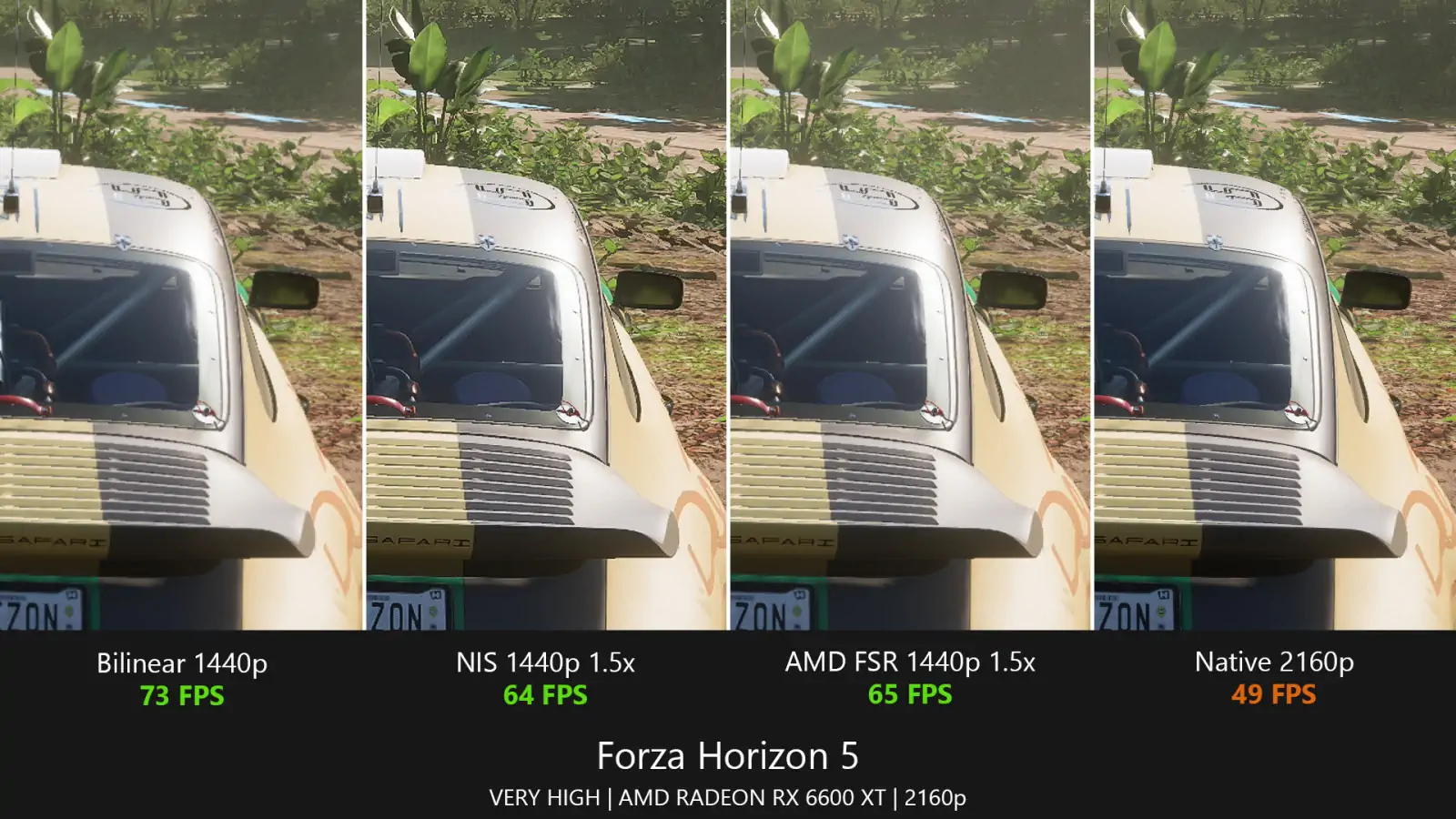
El escalado LS1 es sorprendentemente bueno
Es cierto que los algoritmos de escalado son más bien una solución de última hora en Lossless Scaling. Pero me ha sorprendido gratamente lo bien que están implementados en la aplicación. La última versión de Lossless Scaling es compatible con AMD FSR, Nvidia Image Scaling, Anime4K, Bicubic CAS y muchos otros métodos de escalado.
Sin embargo, LS1 es la estrella del show, y supera a todos los demás algoritmos en términos de rendimiento, mientras que apenas pierde con FSR cuando se trata de calidad visual. Cuando se usa junto con LSFG, LS1 puede hacer que prácticamente cualquier juego sea jugable a 4K60FPS.
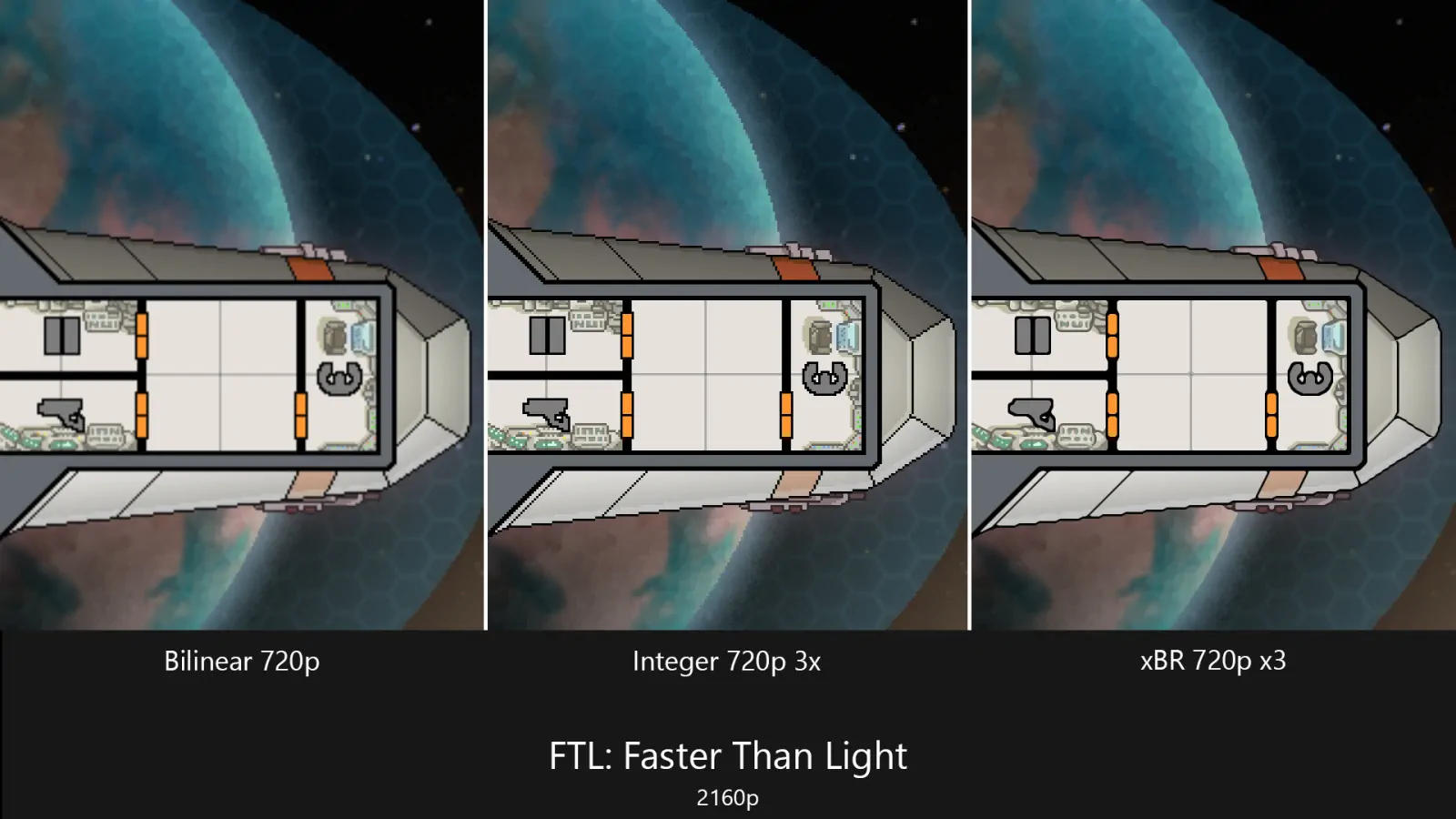
Lo que no nos gusta de Lossless Scaling
Fallos visuales y artefactos en abundancia.
Aunque Lossless Scaling es un concepto fantástico, al fin y al cabo sigues utilizando la generación de fotogramas para insertar fotogramas creados artificialmente en los juegos. Como tal, LSFG 2.1 todavía sufre los inconvenientes de la generación de fotogramas, es decir, fallos visuales y retraso de entrada (input lag).
En cuanto a los fallos visuales, es probable que veas muchos artefactos, incluso más que con DLSS 3 de Nvidia. Y eso es porque, a diferencia de la tecnología de generación de fotogramas del Team Green, los algoritmos basados en redes neuronales de Lossless Scaling no pueden acceder a los vectores de movimiento de tus juegos. Aunque X2 sigue teniendo fallos tolerables, X3 es otra historia y el problema se agrava aún más cuando activas el modo Rendimiento.
Retraso de entrada notable y problemas con la frecuencia de actualización variable
Habrás notado que no mencioné los juegos de ritmo rápido cuando hablé de las ventajas del escalado sin pérdidas. Esto se debe a que, a diferencia de Baldur’s Gate 3, Detroit Become Human y otros títulos de ritmo más lento, los juegos que requieren una sincronización precisa y reflejos rápidos sufren de input lag. Por ejemplo, en Armored Core VI Fires of Rubicon y Elden Ring me costó mucho sincronizar los ataques, a pesar de que los juegos funcionaban técnicamente a 60 FPS.
No hace falta mencionar lo inútil que sería usar LSFG 2.1 en juegos FPS y de esports. Por no hablar de que Lossless Scaling es incompatible con la mayoría de tecnologías de frecuencia de refresco variable, incluida la función G-Sync de Nvidia.
Las caídas de FPS pueden arruinar la experiencia
Otra de mis quejas es que Lossless Scaling requiere que alcances una frecuencia de imagen mínima de forma constante. En caso de que se produzcan caídas aleatorias de FPS, el juego se vuelve inestable durante un par de fotogramas. Aunque no es tan grave si puedes mantener los FPS básicos, me sigue pareciendo molesto cuando el juego se entrecorta momentáneamente debido a una explosión repentina o a efectos visuales similares que exigen un gran esfuerzo gráfico.
A pesar de sus defectos, Lossless Scaling merece la pena
Sé que he sido bastante crítico con Lossless Scaling, pero estoy deseando ver hasta dónde piensa mejorarlo su desarrollador, THS. En su estado actual, recomiendo encarecidamente la aplicación a cualquiera que no tenga objeciones a los fallos visuales y pueda tolerar cierto retraso en la entrada (input lag). El mero hecho de que permita la generación de fotogramas en prácticamente cualquier juego es alucinante, sobre todo para los jugadores de bajo presupuesto y los usuarios preocupados por la longevidad de su hardware. Además, Lossless Scaling también puede ayudar a los dispositivos portátiles de juego a rendir al máximo cuando ejecutan algunos de los títulos más exigentes en cuanto a prestaciones.
Lo admito, no es el mejor compañero para los amantes de los juegos de ritmo rápido o los entusiastas de los esports. Pero si disfrutas con títulos de otros géneros y no tienes un hardware puntero que cueste una pequeña fortuna, ¡no hay razón para no darle una oportunidad a Lossless Scaling!
Cómo usar Lossless Scaling en juegos
Lossless Scaling es una herramienta poderosa diseñada para mejorar la calidad visual de los juegos al escalar la imagen sin perder detalles. A continuación, se explica cómo instalar y usar esta aplicación para optimizar tus juegos.
Instalación
- Descarga e instalación: Primero, necesitas adquirir Lossless Scaling en Steam. Visita la página de la aplicación en Steam y realiza la compra. Una vez adquirida, sigue los pasos para descargar e instalar la aplicación en tu computadora.
Uso de Lossless Scaling en juegos
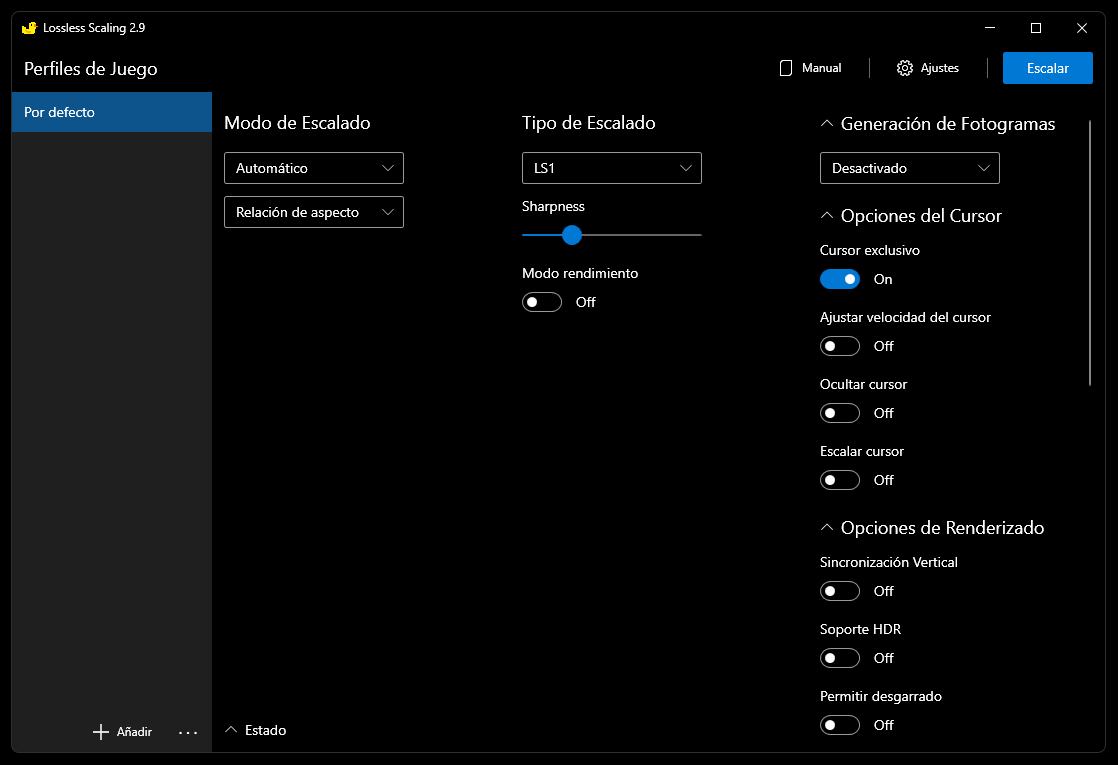
- Configuración inicial:
- Abre Lossless Scaling desde tu biblioteca de Steam.
- Asegúrate de que el juego que deseas escalar esté configurado para ejecutarse en modo ventana (no en pantalla completa).
- Selección de opciones de escalado:
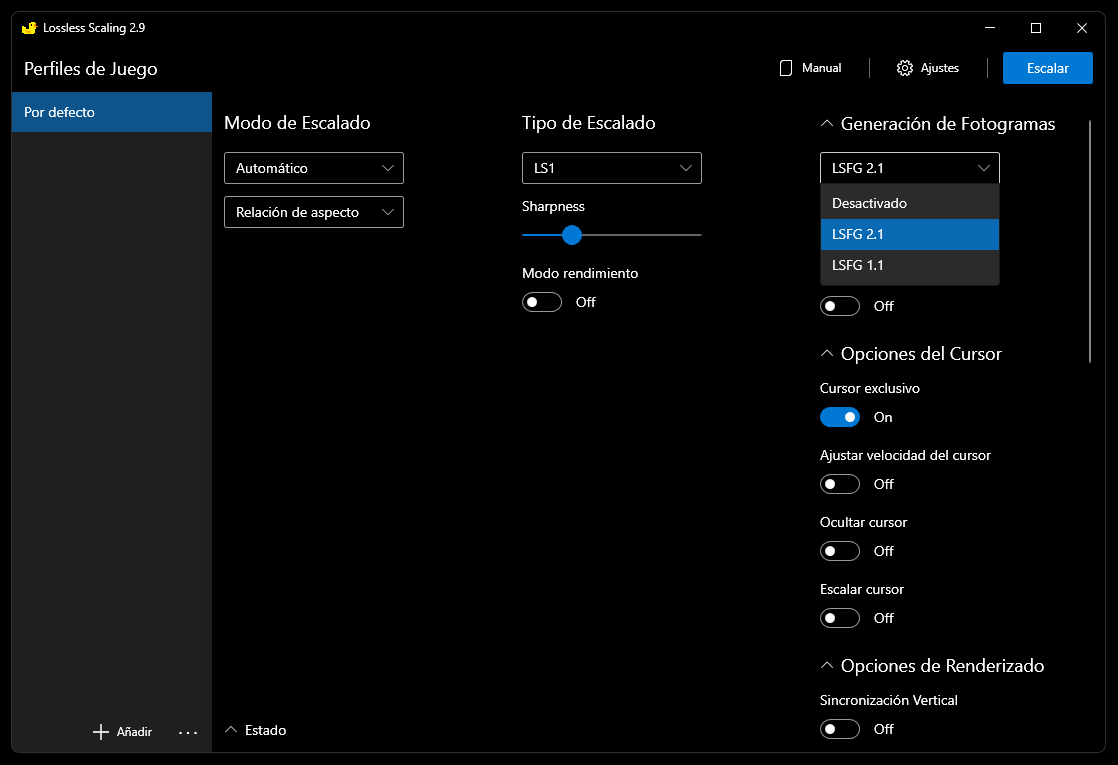
- Opciones de generación de cuadros: Puedes elegir entre varias opciones para la generación de cuadros, como LSFG.
- Opciones de escalado: Lossless Scaling ofrece diversas opciones para escalar la imagen. Algunas de las más populares incluyen:
- LS1
- AMD FidelityFX Super Resolution
- NVIDIA Image Scaling
- Integer Scaling
- Nearest Neighbor
- xBR
- Anime4K
- Sharp Bilinear
- Bicubic CAS
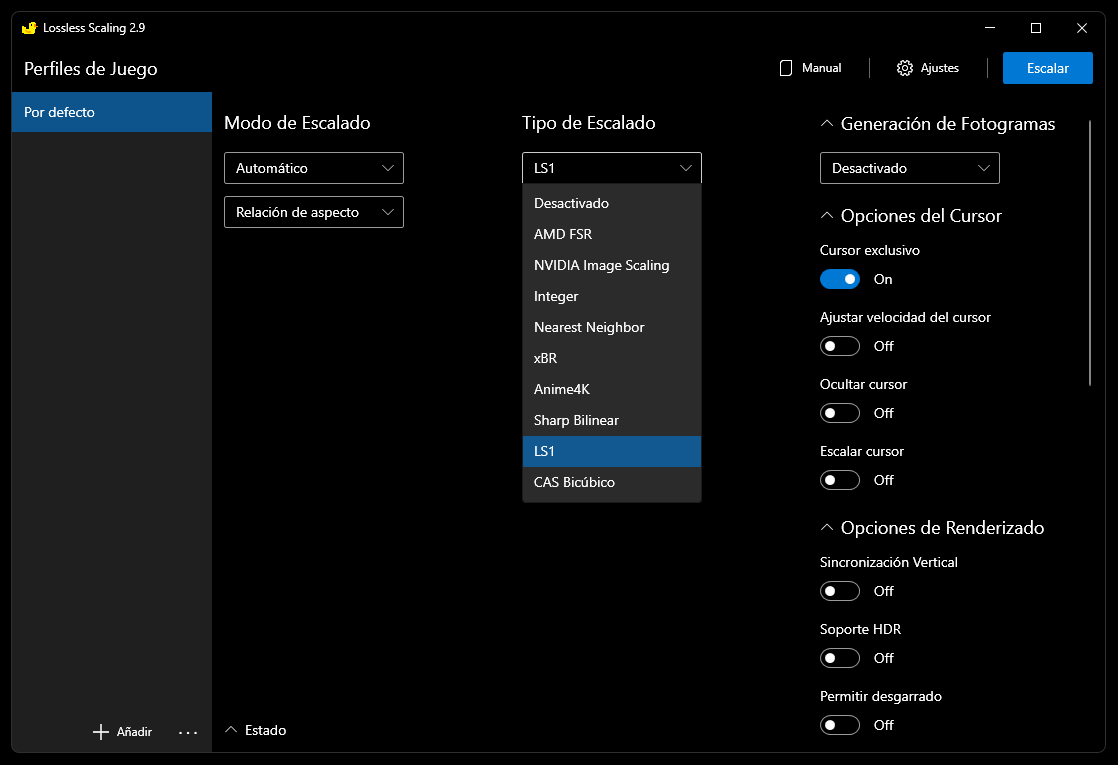
- Aplicación del escalado:
- Inicia el juego que deseas optimizar.
- Con el juego en modo ventana, vuelve a Lossless Scaling y selecciona el tipo de escalado que prefieras desde el menú de la aplicación.
- Haz clic en el botón «Escalar» dentro de Lossless Scaling para aplicar la configuración de escalado seleccionada al juego en curso.
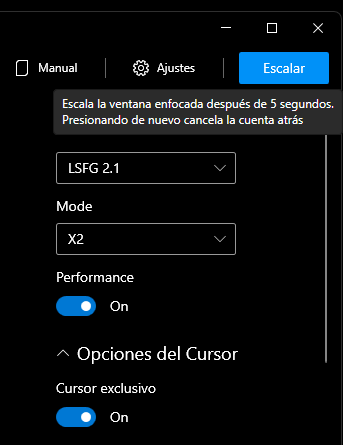
- Ajustes adicionales:
- Puedes experimentar con diferentes opciones de escalado para encontrar la que mejor se adapte a tus preferencias visuales y al rendimiento de tu hardware.
- Si encuentras algún problema o deseas revertir los cambios, simplemente desactiva el escalado desde la aplicación.
Requisitos del sistema
- Sistema operativo: Windows 10 versión 1903 o más reciente.
- Modo de ventana: Es crucial que el juego esté en modo ventana para que Lossless Scaling funcione correctamente.
Siguiendo estos pasos, podrás mejorar significativamente la calidad visual de tus juegos, logrando una experiencia más nítida y detallada sin pérdida de rendimiento.